Een hele snelle installatie op uw PC or laptop
1. Kijk na of de nodige vereiste software pakketten zijn geïnstalleerd (Windows 10, .Net 4.7 and Office 2016);
2. Voer de MSI uit en accepteer de standaardinstellingen;
3. Maak een profiel;
4. Maak een document.
Stappen voor de installatie
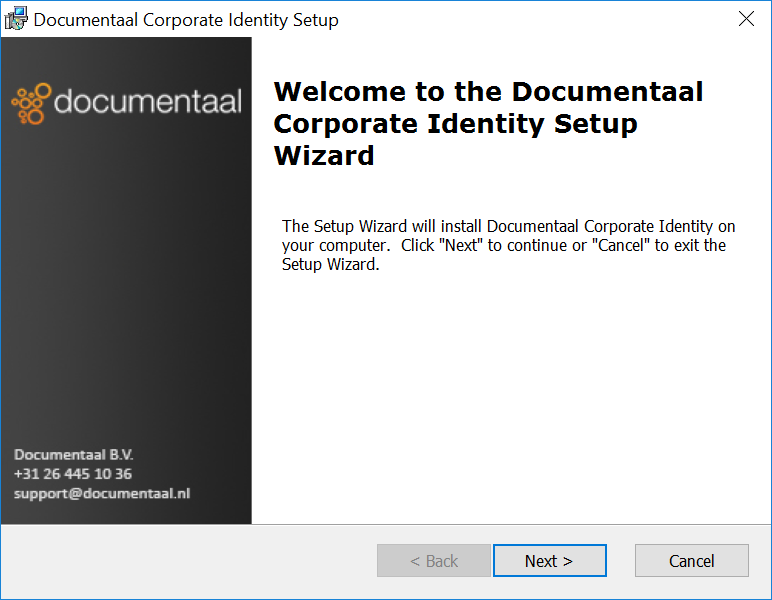
1. Sluit Outlook, Word, Excel and PowerPoint voor het starten met de installatie;
2. Start door dubbel te klikken op de dStyle .msi installer als Administrator;
3. Klik op Next op het Welcome scherm;
4. Accepteer alle vooraf ingestelde instellingen;
5. Finaliseer de installatie door op Install te klikken;
6. Eindig dit stuk van de installatie door op Finish te klikken.
Stappen na de installatie
1. Open Word;
2. Kijk of het nieuwe Documentaal lint er staat-> dStyle: maken, opmaken en wijzigen van documenten > Tools: Verschillende hulpmiddelen voor Admin en Makers van templates (dit heeft een extra reg. key setting nodig)
3. Ga naar Instellingen in het Documentaal Lint en klik op Profielen;
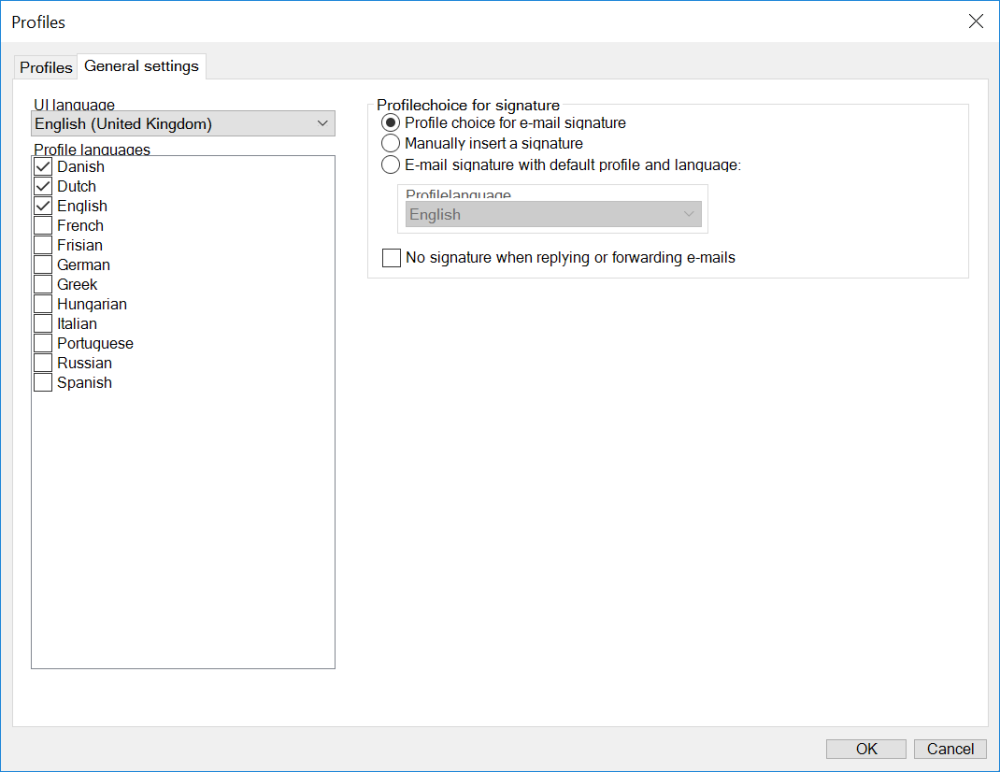
4. Ga naar Instellingen en bevestig de Gebruikersinterface Taal, taalinstellingen en Outlook standaards -> Gebruikersinterface Taal: de getoonde taal van dStyle -> Profiel Taal: de taal welke je kan gebruiken in je document. -> Profielkeuzes voor handtekening: uw instellingen voor uw Outlook-handtekening.
5. Vul de gegevens in -> klik op de View Details “knop om uw gegevens in te voegen”
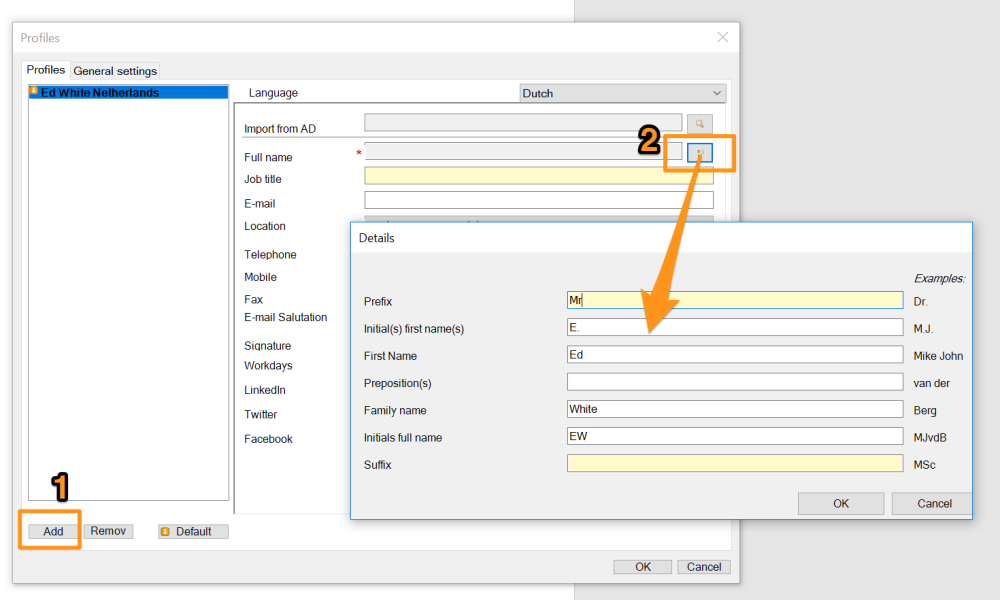
Opslaan en nu kunt u dStyle gaan gebruiken. Maak een nieuwe brief door te klikken op * Nieuw in het dStyle lint. *
* Tips en opmerkingen
Als je wilt, kun je meer profielen toevoegen, bijvoorbeeld uzelf of uw assistent op een andere afdeling of rol.
De gele velden zijn taalafhankelijk. Bijv. Functie: Barrister (VK), Advocaat (NL), Advocater (DK). Kies de taal hierboven;
Voeg je handtekening toe door een afbeelding toe te voegen in PNG formaat.